win10获取c盘管理员权限 Win10账户是管理员为什么还需要权限
更新时间:2024-04-28 16:46:31作者:yang
Win10操作系统在使用过程中,经常会遇到需要获取C盘管理员权限的情况,尽管Win10账户已经被设置为管理员,但在部分操作中仍需要额外的权限才能完成。这种情况可能源自系统的安全策略,为了保护用户数据和系统的稳定性,Win10在某些操作中会要求用户确认并获取额外的权限。即使是管理员账户,在操作时仍需谨慎并遵循系统的提示,以确保操作的顺利完成。
方法如下:
1.进入控制面板点击【用户账户】查看当前用户为管理员用户。
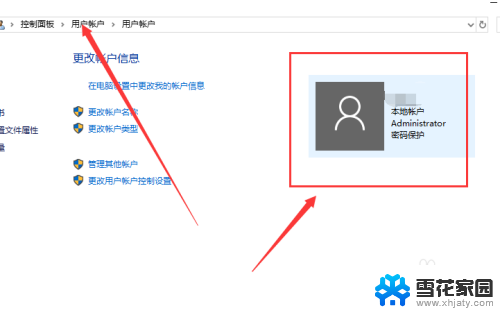
2.进入C盘修改文件弹出提示框显示需要管理员权限。
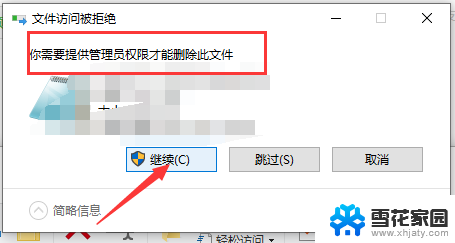
3.键盘点击【win + R】输入【gpedit.msc】打开本地策略组。
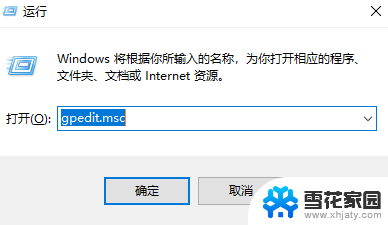
4.进到本地策略组找到【用户账户控制】以管理员批准模式控制其他管理员。
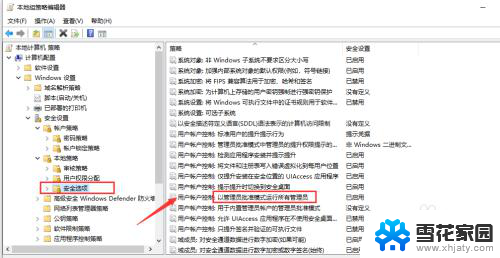
5.禁用这个【用户账户控制】点击计算机重启。
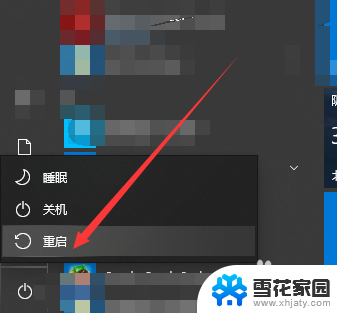
6.开机后前往C盘可以直接删除操作文件操作完成。
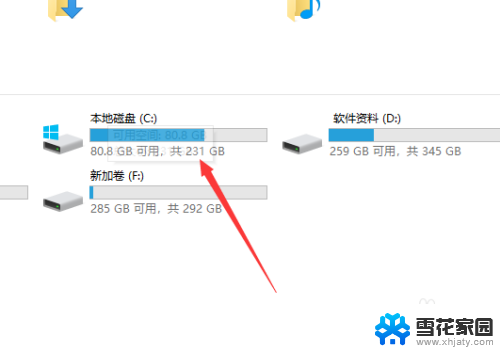
以上是关于如何获取C盘管理员权限的全部内容,如果您遇到这种情况,可以按照以上方法解决,希望对大家有所帮助。
win10获取c盘管理员权限 Win10账户是管理员为什么还需要权限相关教程
-
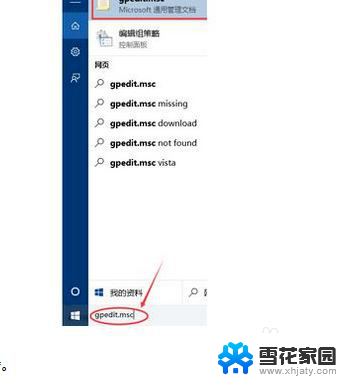 w10系统管理员权限取消 如何撤销win10管理员权限
w10系统管理员权限取消 如何撤销win10管理员权限2025-03-23
-
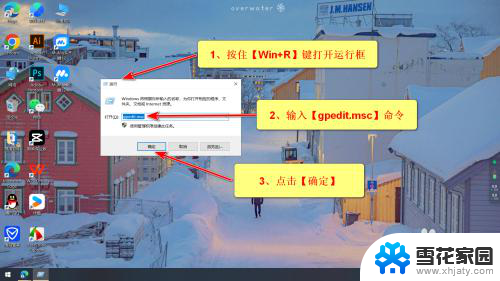
-
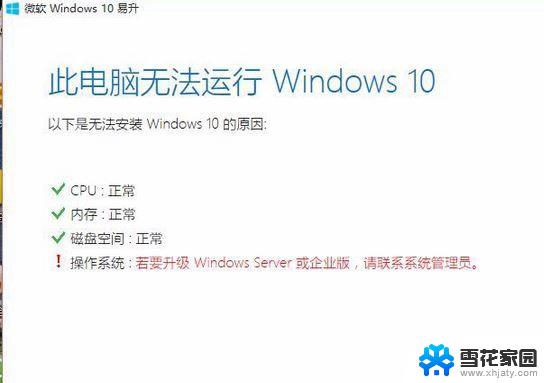 win10与系统管理员联系 Win10易升需要管理员权限操作
win10与系统管理员联系 Win10易升需要管理员权限操作2023-12-04
-
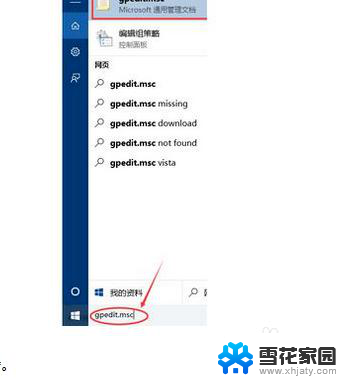 电脑的管理员权限在哪里取消 怎样关闭win10管理员权限
电脑的管理员权限在哪里取消 怎样关闭win10管理员权限2024-07-09
- 需要管理员权限才能删除的文件怎么删除 Win10删除文件提示需要管理员权限怎么解决
- 电脑需要管理员权限才能删除文件 Win10删除文件需要管理员权限怎么办
- 需要管理员的权限才能删除该文件夹 如何解决Win10删除文件需要管理员权限的问题
- win10将当前用户设置为管理员 Windows 10怎样将账户权限提升为管理员账户
- 如何获取管理员所有权限 Win10系统如何取得所有权
- win10 管理员运行cmd Win10管理员权限下如何运行CMD命令提示符
- 电脑窗口颜色怎么恢复默认 Win10系统默认颜色设置恢复教程
- win10系统能用f12一键还原吗 戴尔按f12恢复系统操作步骤
- 怎么打开电脑文件管理器 Win10资源管理器打开方式
- win10ghost后无法启动 Ghost Win10系统无法引导黑屏怎么解决
- 联想win10还原系统怎么操作系统 联想一键恢复功能使用方法
- win10打印机usb printer 驱动程序无法使用 电脑连接打印机USB无法识别怎么办
win10系统教程推荐
- 1 电脑窗口颜色怎么恢复默认 Win10系统默认颜色设置恢复教程
- 2 win10ghost后无法启动 Ghost Win10系统无法引导黑屏怎么解决
- 3 win10打印机usb printer 驱动程序无法使用 电脑连接打印机USB无法识别怎么办
- 4 w10自带的杀毒软件如何关闭 Windows10系统如何关闭自带杀毒软件
- 5 怎样查看wifi的ip地址 Win10连接wifi后如何查看IP地址
- 6 win10系统经常出现蓝屏 win10蓝屏死机怎么办
- 7 windows 网络修复 win10网络问题排查与修复指南
- 8 电脑怎么弹出桌面 Win10快速显示桌面的快捷键是什么
- 9 win10 删除更新文件 win10更新文件删除方法
- 10 怎么修改电脑图标大小设置 Win10桌面图标大小改变方式